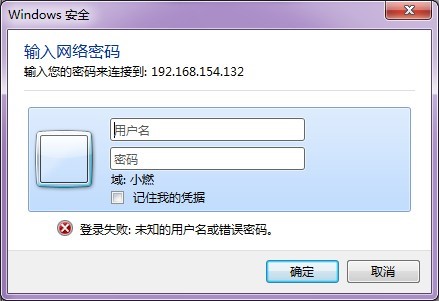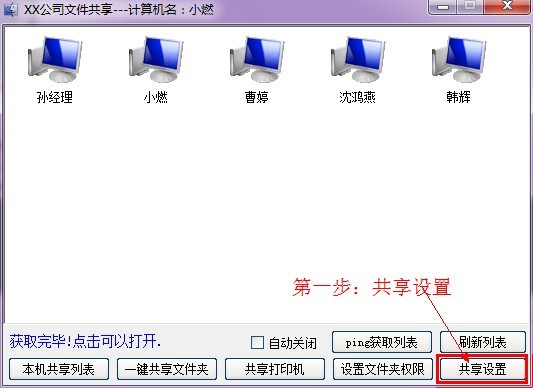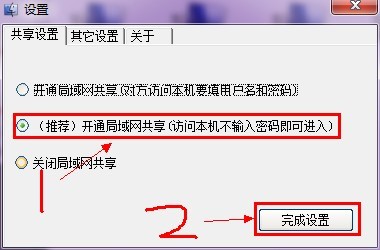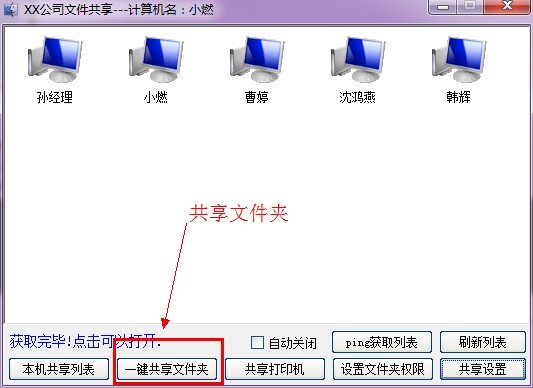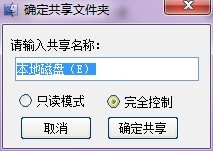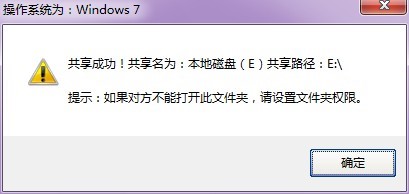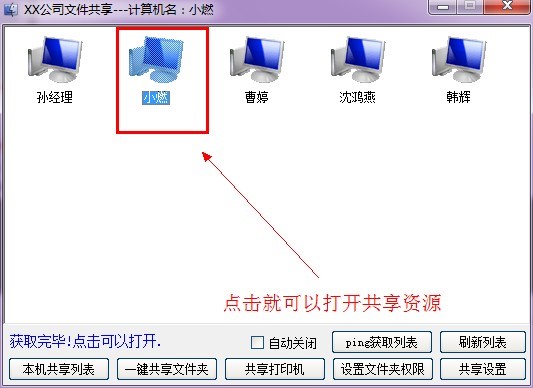打印机共享软件(局域网共享软件)使用技巧
打印机共享软件(局域网共享软件)是一款非常实用快捷的设置局域网共享软件工具,打印机共享软件(局域网共享软件)使用方便、操作简单,支持一键开关闭局域网共享,打印机共享软件(局域网共享软件)还安全加固了系统,并且修复各种打印机、网上邻居、工作组无法打开或者共享的问题,程序采用批处理制作,所有功能一键完成,简单高效,使用本软件开启或关闭共享后,必须重启计算机,否则可能无效,本软件绿包免费,无任何广告,同时兼容win7与XP,真正实现了简单的win7与XP之间的共享,如果你也需要设置文件共享就来下载吧,小编下面给大家说说怎么使用吧,希望可以帮助到大家。
局域网共享软件特色:
1.一键获局域网在线计算机。
2.一键共享文件夹和磁盘,
3.一键设置共享打印机,
4.一键开启远程和链接到远程桌面,
5.一键设置文件夹属性,让你共享文件更安全;一键设置共享密码,让知道密码的人才能访问你共享的东西。
局域网共享软件使用:
问题:计算机共享文件时弹出以下弹窗,登录失败的原因是未授予用户在此计算机上的请求登录类型
或是:输入网络密码来链接到:****,登陆失败:位置的用户名或错误密码,遇到这两种情况,可使用以下方法解决
打印机共享软件(局域网共享软件)使用技巧图2
解决方法:
注意:win7请在管理员模式下运行。
第一步:开启共享
1.点击共享设置
打印机共享软件(局域网共享软件)使用技巧图3
2.勾选推荐选项,点击完成设置,共享已开启。
打印机共享软件(局域网共享软件)使用技巧图4
第二步:共享文件夹
1.点击一键共享文件夹
打印机共享软件(局域网共享软件)使用技巧图5
2.选择你要共享的文件夹
3.设置你共享文件夹的名称
打印机共享软件(局域网共享软件)使用技巧图6
4.共享成功,点击确定即可
打印机共享软件(局域网共享软件)使用技巧图7
问题:如果你的系统是win7,默认的磁盘属性没有everyoue用户的权限,别人还是无法访问你的电脑,需要everyone可以添加权限,操作如下
解决方法:
1.点击设置文件夹权限。
2.选择磁盘并授权,选择你共享过的文件夹:小编这里选择E盘,仔细阅读信息提示,点击是现在所有人都可完全控制此文件夹或磁盘了
打印机共享软件(局域网共享软件)使用技巧图8
3.打开别人的文件:点击别人的计算机即可共享资源。
打印机共享软件(局域网共享软件)使用技巧图9
相关下载
相关文章
相关软件
大家都在找